会声会影X5怎样通过修剪栏修剪视频?
会声会影X5怎样通过修剪栏修剪视频?会声会影X5使用功能强大的会声会影高级编辑模块,展现出的是1000种以上精致的特效、音频工具、平移和缩放、蓝幕及DVD动态 选单等高级功能。标签是三步骤界面引导您导入影片,套用丰富多彩的主题模板后,直接刻录出光盘,精彩影片立刻呈现。对于希望更多的享受视频编辑乐趣而又不愿意花费太多的时间的人门来说,有着高级技术支撑和易于操作的工作流程的会声会影可以说是最佳选择。下面就跟系统天地官网小编一起来了解一下会声会影X5通过修剪栏修剪视频的方法吧。
会声会影X5通过修剪栏修剪视频步骤如下:
1、进入会声会影编辑器,在视频轨中插入一段视频素材。
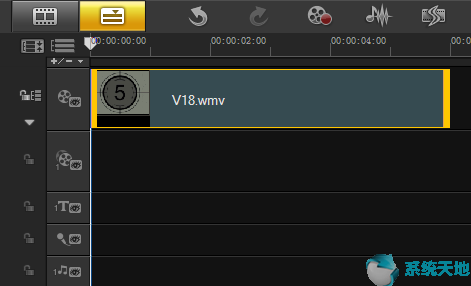
2、将鼠标移动到修剪栏的起始修整标记按钮上,单击鼠标左键并向右拖动,至合适的位置释放鼠标左键,即可标记开始点。
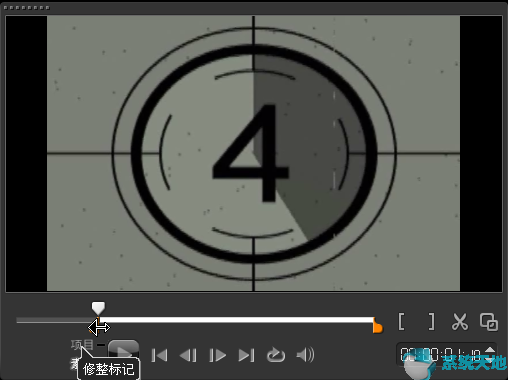
3、用同样的方法,将鼠标移动至修整标记按钮的结束按钮上,单击鼠标左键并向左拖动,至合适的位置释放鼠标左键,即可标记结束点。

4、单击导览面板中的“播放”按钮,即可预览剪辑后的视频效果。
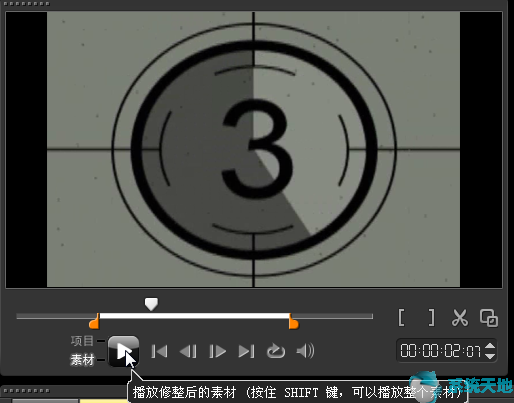
这样,视频的剪辑就完成了!如果你想将视频恢复到原始状态,只需把修整标记拖回原来的开始和结束处,即可将修正后的视频恢复到原始状态。
以上就是系统天地官网小编给大家分享的会声会影X5通过修剪栏修剪视频的方法,还不知道如何通过修剪栏修剪视频的小伙伴可以参照上面的方法来剪辑视频,如想了解更多教程,就请关注系统天地官网吧~~~~~









 苏公网安备32032202000432
苏公网安备32032202000432